La línea Philips Hue de luces inteligentes se encuentra entre las más populares en la actualidad, gracias principalmente a la amplia gama de soporte que ofrece la empresa. Las luces Hue pueden servir para todos los propósitos, desde iluminación de servicios públicos en una oficina hasta iluminación inmersiva para experiencias de entretenimiento.
La mejor parte es que estas luces inteligentes pueden sumergirte más profundamente en cualquier cosa que estés haciendo, ya sea viendo una película o jugando tu juego favorito; todo lo que necesitas es la aplicación Philips Hue Sync. Si bien se llama aplicación PC Sync, funciona tan bien en dispositivos Mac como en Windows. A continuación te explicamos cómo configurarlo y cómo transforma tu experiencia de entretenimiento.
Cómo la aplicación de escritorio Hue Sync afecta tu experiencia de entretenimiento
Imagina que eres viendo una película colorida (tal vez algo de Wes Anderson). Tienes luces Hue en toda tu sala de estar. Es posible que esté acostumbrado a alcanzar el interruptor de la luz cuando comienza a mirar una película, pero esta vez, habilite Hue Sync y deje las luces encendidas.
A medida que la pantalla cambia de un color a otro, también lo harán tus luces. Una franja de luz alrededor de su monitor puede cambiar para reflejar los colores de la pantalla, mientras que las bombillas individuales de su sala de estar cambian para producir un ambiente que lo sumerge más profundamente en la película.
Lo mismo ocurre también con los videojuegos. Si desea un control mayor y más preciso, un accesorio llamado Hue Play HDMI Sync Box se conecta directamente a su televisor. Incluso puedes conectar un consola de juegos como la Xbox. En lugar de usar los colores del monitor de tu computadora, Hue Play HDMI Sync Box toma entradas directamente desde la consola o el televisor y las muestra en tus luces.
Es lo último en efectos de luz ambiental, pero tiene un costo. Puedes comprar uno de estos dispositivos en Amazon por poco menos de $300.
Philips Hue sistema de iluminación inteligente para el hogar es una opción potente si quieres invertir en luces inteligentes de alta gama, pero no es económica. También requiere Wi-Fi para funcionar, por lo que si prefieres cablear todo y no tienes una red inalámbrica, las luces no funcionarán. También puedes controlar tu Hue con asistentes inteligentes como Alexa para mayor comodidad, pero desafortunadamente, no puedes activar áreas de entretenimiento con un asistente inteligente. Tienes que hacer esto a través de tu teléfono o computadora..
Qué necesitas para utilizar Philips Hue Sync
La aplicación es gratuita, pero existen requisitos de hardware específicos. Primero, necesitará una computadora con macOS o Windows.
También necesitarás un juego de luces Philips Hue y un puente Philips Hue. Puede obtener ambos a la vez comprando un kit de inicio Hue. Si bien cualquiera de la línea de luces inteligentes conectadas de Hue funcionará, las bombillas Hue de colores son la mejor opción. Si planeas utilizar la aplicación Hue Sync para mejorar el ambiente de tu sala de estar, una tira de luz con varias luces individuales tendrá un mayor efecto que una sola bombilla.
Cómo configurar y utilizar Philips Hue Sync
La aplicación Philips Hue PC Sync se puede descargar gratuitamente desde el sitio web de Philips Hue. Descarguelo aqui seleccionando Descargar la aplicación para Mac o PC. Como alternativa, puedes descargar la aplicación desde la App Store de Apple, pero tiene numerosas críticas negativas. Es mejor descargar la versión oficial del sitio.
Cómo configurar Hue Sync
Una vez instalada, la aplicación Hue Sync es fácil de usar.


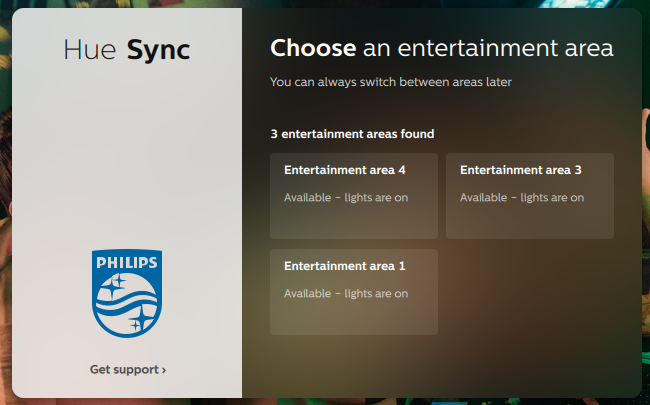
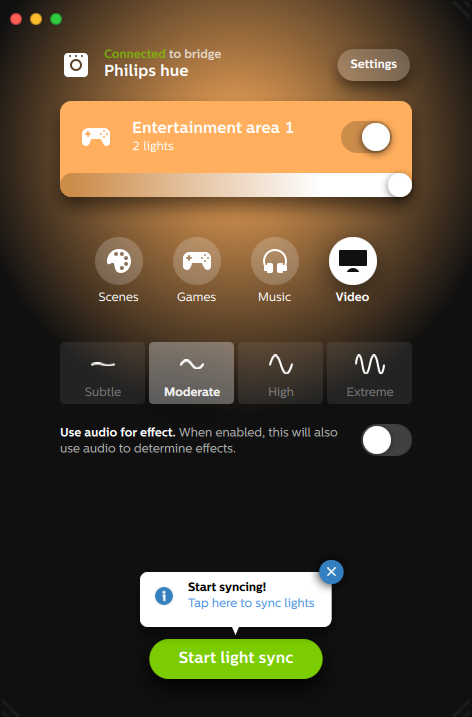
Comprensión de las áreas de entretenimiento
Una vez que abras el Área de entretenimiento, verás varias opciones. Puede encender o apagar las luces deslizando el interruptor junto al nombre del área o ajustando el brillo con el control deslizante debajo. Puedes elegir qué tipo de entretenimiento refleja entre Escenas, Juegos, Música y Vídeo..
La intensidad del efecto se ve en una de cuatro configuraciones: Sutil, Moderada, Alta o Extrema. Esto afecta la velocidad a la que cambian los colores y lo frenéticas que parecen las transiciones. Si estás viendo una película de ritmo lento, Moderado es una buena opción. Si estás jugando un videojuego, Alto o Extremo será una mejor opción. Estas opciones se mantendrán al día con la acción.
Con Juegos y Vídeo, puedes elegir si el audio afecta las transiciones seleccionando el interruptor debajo de la intensidad del efecto. La música ofrece su propio conjunto de opciones en forma de paletas de colores específicas. Al seleccionar el signo más debajo de las paletas preestablecidas, puede crear la suya propia.
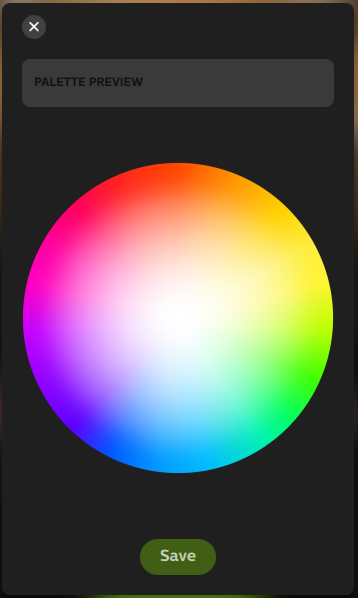
Cómo crear escenas en la aplicación Philips Hue
Escenas es una colección de combinaciones de colores preestablecidas que aparecerán en su configuración de iluminación cuando las elija. Si solo tienes una bombilla, no verás el efecto completo de las escenas, pero varias luces brindan una experiencia mucho más atractiva.
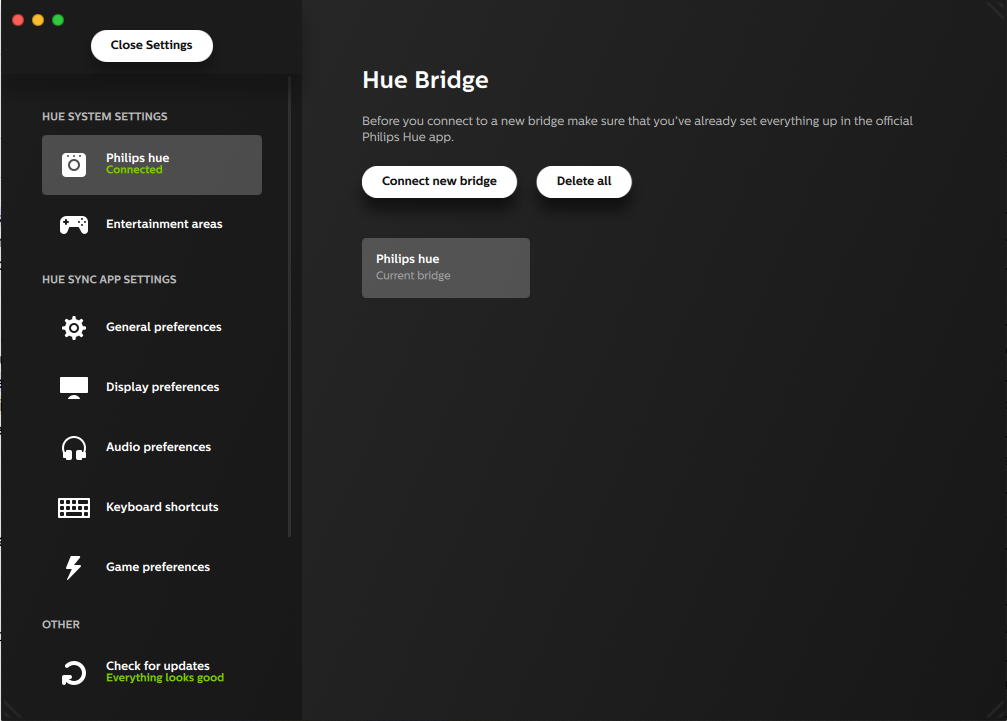
Configuración abre un menú que te permite ajustar tu experiencia de Hue Sync. Puedes cambiar el comportamiento predeterminado de la aplicación aquí, pero para editar o crear nuevas áreas de entretenimiento Hue es necesario utilizar la aplicación Philips Hue en Android o iPhone.


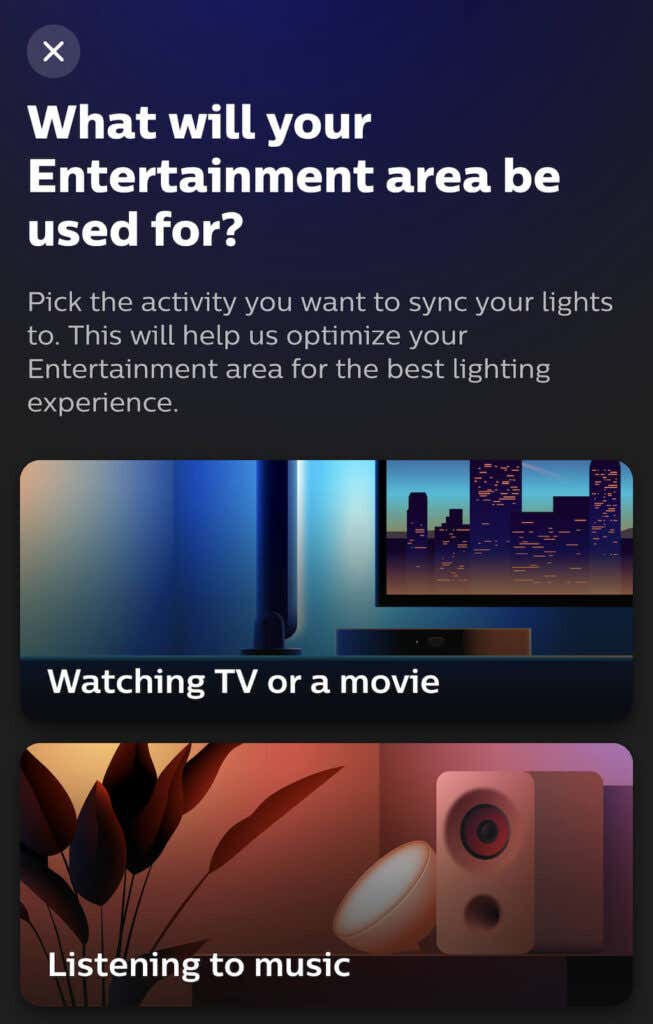
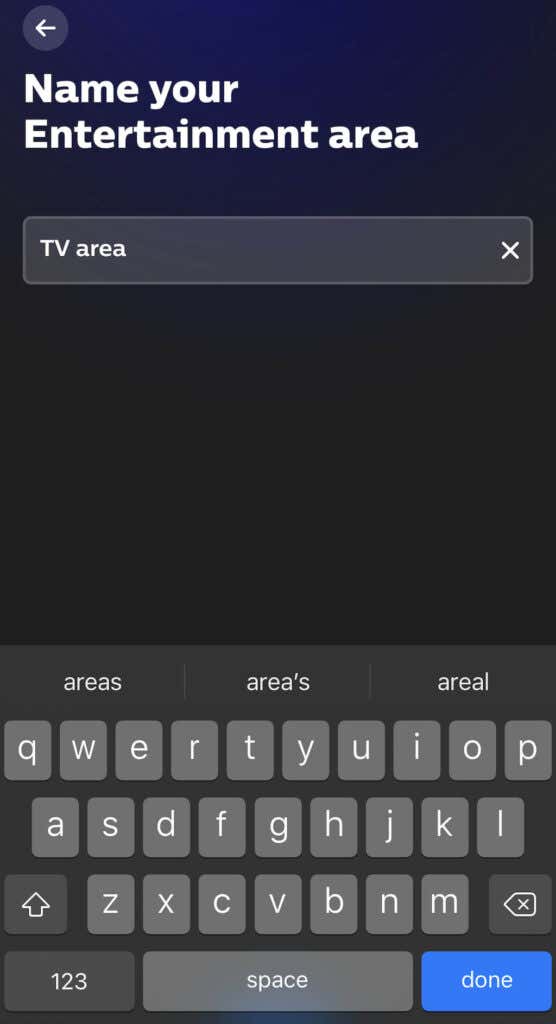
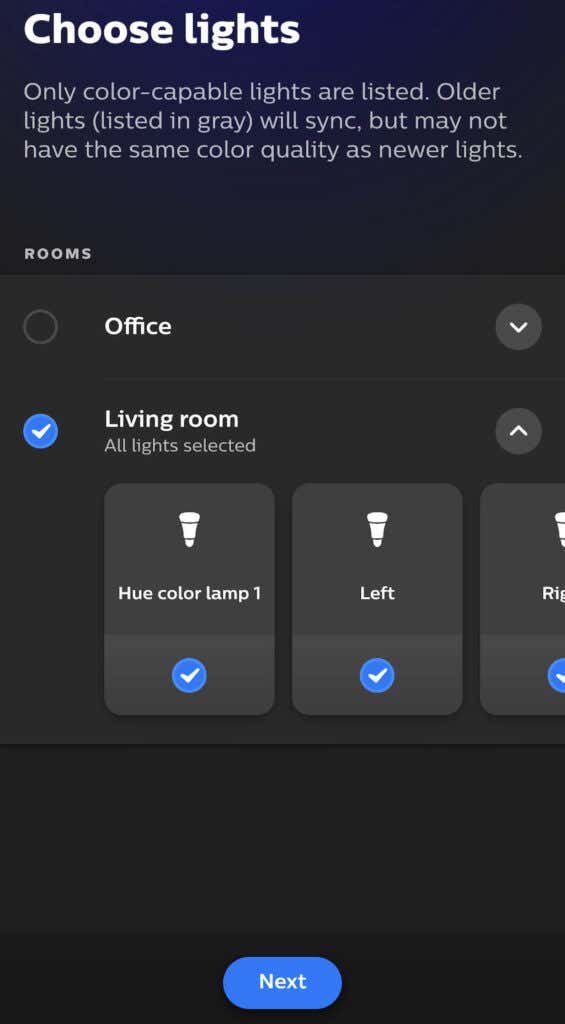

La aplicación Philips Hue te permite aprovechar al máximo tus luces inteligentes. Si bien inicialmente puede llevar mucho tiempo configurarlo, una vez que hayas organizado las luces como quieras, podrás personalizarlas sobre la marcha en muy poco tiempo.
.